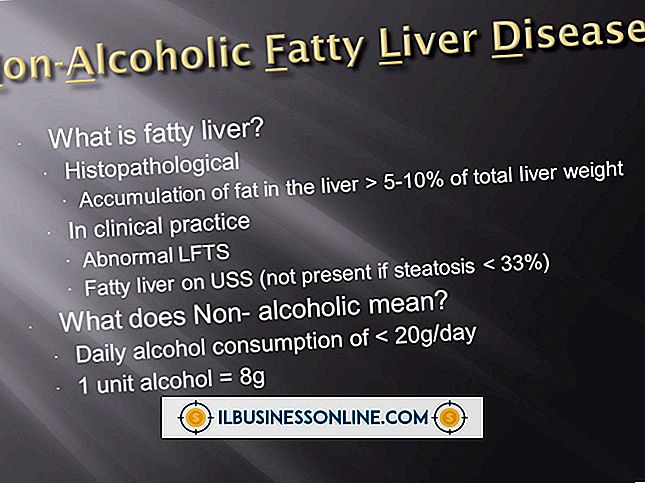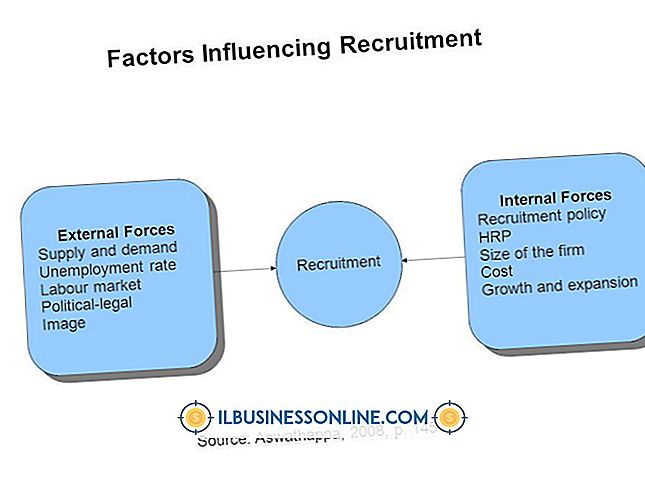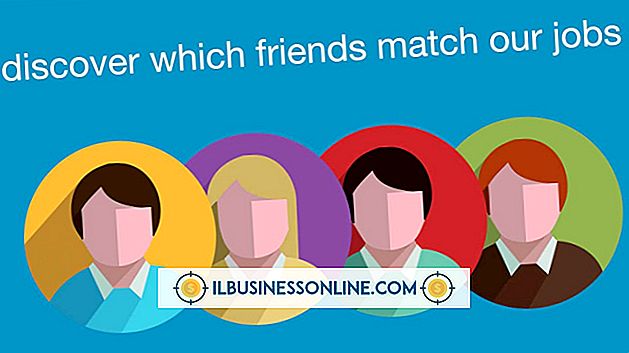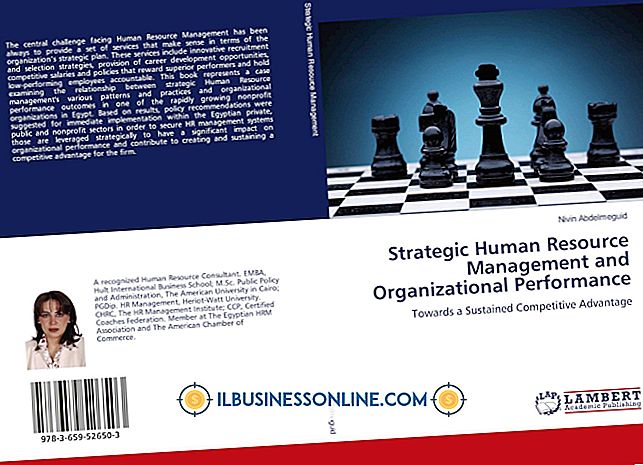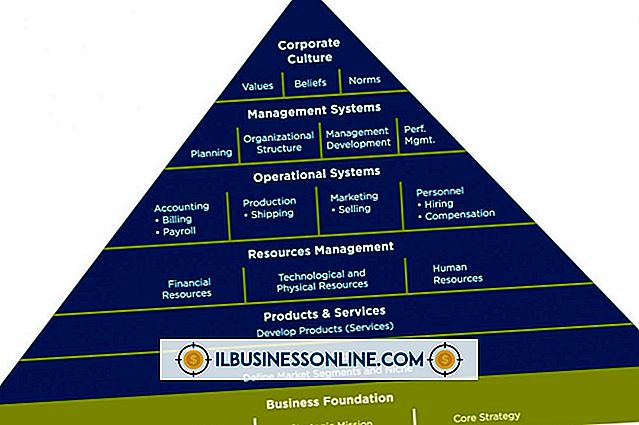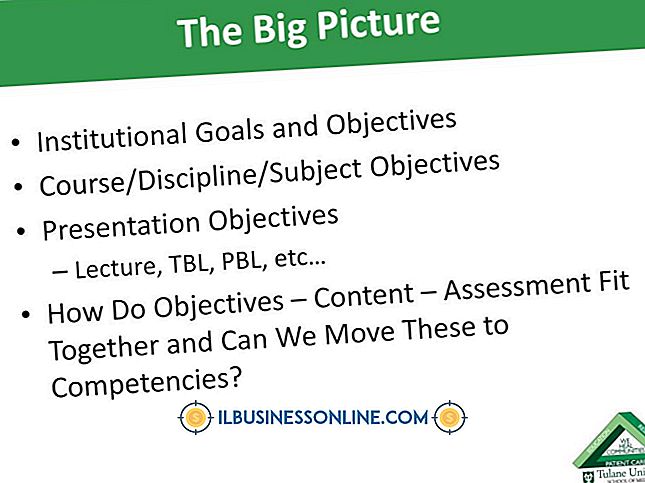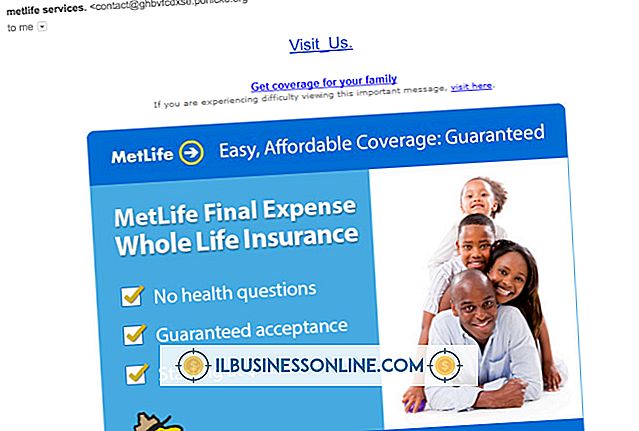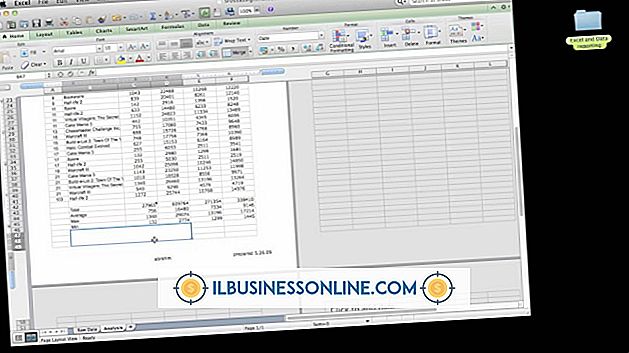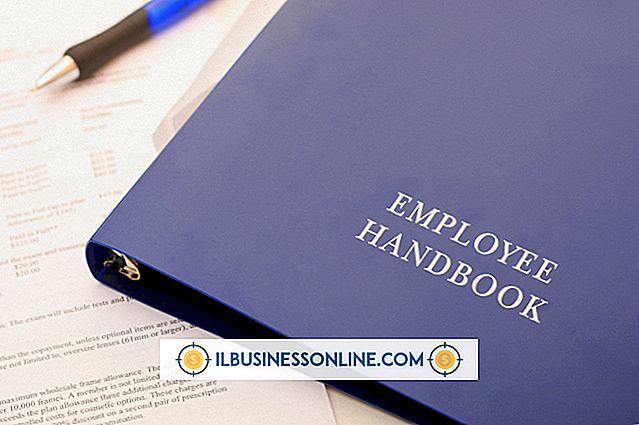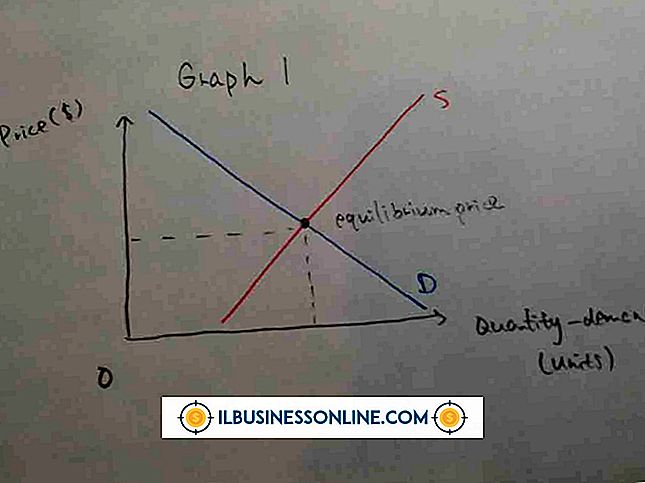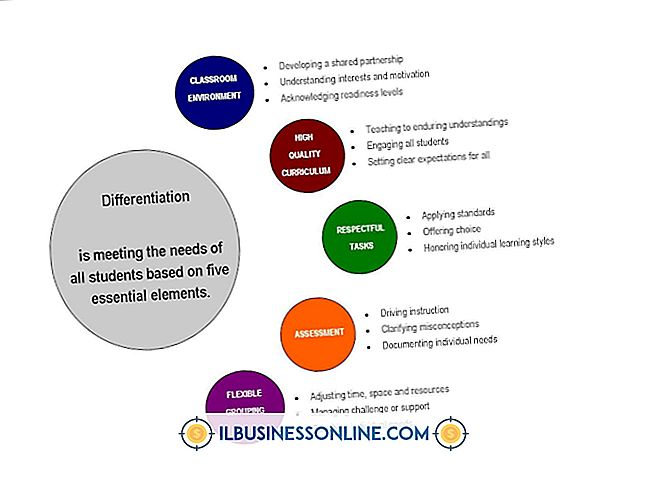Jeg kan ikke få datamaskinen til å synkroniseres manuelt til iPad

Selv om du vanligvis kan synkronisere iPad til iTunes uten hendelser, kan det være ganger når du ikke kan få iPad til å synkronisere manuelt med iTunes på datamaskinen. Hvis dette skjer, last ned og installer den nyeste versjonen av iTunes (se Ressurser). Hvis en ny installasjon av iTunes ikke korrigerer synkroniseringsproblemet, kan du gå gjennom noen få feilsøkingsoppgaver for å isolere og løse problemet.
iTunes-innstillinger
Hvis du ikke kan manuelt synkronisere iPad til iTunes, selv etter at du har lastet ned og installert den nyeste iTunes-versjonen, må du kontrollere innstillingene i iTunes Summary-delen. Kontroller alternativet "Administrer musikk og videoer manuelt" for å aktivere dra og slipp for manuell synkronisering, og kontroller innstillingene i hver av media-fanene for å sikre at Synkroniseringsalternativet er aktivert for hver innholdstype. For eksempel, se kategorien Musikk for å sikre at alternativet Synkroniser musikk er aktivert, dra og slipp en mediefil fra iTunes til enheten for å forsøke en manuell synkronisering.
Reauthorize Computer
Hvis iTunes Sync-knappen er inaktiv eller ikke tilgjengelig når iPad er koblet til datamaskinen din, eller hvis din iPad ikke synkroniseres med iTunes - manuelt eller på annen måte - må du kanskje autorisere datamaskinen din. OS X Daily-nettstedet bemerker at dette problemet er svært vanlig blant iPad- og iPhone-brukere.
For å autorisere datamaskinen din, må du først deautorisere maskinen i iTunes. Koble iPad til datamaskinen, og lanseringen iTunes. Klikk på "Lagre" -alternativet øverst på verktøylinjen i iTunes, velg "Godkjen denne datamaskinen", klikk på "Lagre" -alternativet igjen, klikk "Godkjenn denne datamaskinen", og skriv deretter inn Apple ID og passord. Merk at hver installasjon av iTunes har en grense på fem enheter, så sørg for at den nåværende enheten din ikke overskrider denne grensen. I så fall kan du bare de-autorisere en av dine andre registrerte enheter.
Reboot
Av og til er synkroniseringsproblemet forårsaket av motstridende drivere eller applikasjoner. OS X Daily merker for eksempel at iTunesHelper- og AppleMobileDevice-hjelpetjenestene har vært kjent for funksjonsfeil og forårsaker synkroniseringsproblemer. Utfør en tvungen omstart på iPad: Trykk og hold på tasten Power og Home samtidig. Tabletten slås av, og støtter deretter sikkerhetskopieringen. Prøv igjen å manuelt synkronisere enheten med iTunes.
Alternativ synkroniseringstilkobling
Hvis manuell synkronisering feiler over Wi-Fi, kan du prøve å synkronisere igjen mens iPad er koblet til datamaskinen med USB-kabelen. Wi-Fi-synkronisering kan mislykkes over sporadiske eller problematiske forbindelser. USB-synkronisering er mye mer pålitelig, og kan løse problemet.
Alternativ USB-port
Hvis manuell synkronisering mislykkes mens du bruker USB-datakabelen, bytter du til en annen USB-port på datamaskinen. USB-porter kan - og gjør - mislykkes fra tid til annen. Koble iPad-USB-kabelen til en annen port på datamaskinen, start iTunes, og prøv å manuelt synkronisere enheten igjen.
Siste utvei
Hvis ingenting ser ut til å fikse de manuelle synkroniseringsproblemene dine, er din siste utvei å gjenopprette iPad til fabrikkinnstillingene. Når du utfører denne hovedretten, slettes alle appene og dataene du har lagt til, fra enheten, og du må da konfigurere iPad akkurat som du gjorde da du først oppnådde enheten. Sørg for å sikkerhetskopiere eventuelle iPad-data du vil beholde til datamaskinen eller en ekstern lagringsenhet før du utfører denne tilbakestillingen.